Як в Windows 10 користуватися екранною лупою
Іноді виникають ситуації, коли є потреба у збільшенні тексту, зображень та інших елементів, які відображаються на екрані. Для таких випадків існує простенька системна утиліта «Екранна лупа». Думаю, практично всі з вас зустрічалися з подібною програмою в попередніх версіях Windows. Ну а сьогодні ми детально розглянемо можливості цього додатка в операційній системі Windows 10.
Міняємо масштаб за допомогою клавіш клавіатури
Дуже зручно і швидко можна змінювати збільшення екранної лупи використовуючи різні поєднання клавіш. Що б задати збільшення натисніть на клавіатурі, дві клавіші "Win" і " ". Що б зменшити збільшення, відповідно затисніть "Win" і "-". Лупу можна дуже швидко закрити натиснувши поєднання клавіш Win Esc.
Використовуємо різні режими перегляду
У цій програмі можна вибирати різні режими перегляду вмісту на екрані.
Розгорніть меню «Види».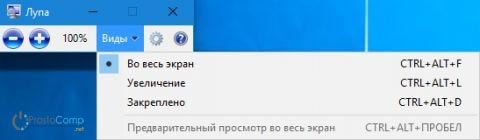 Тут є три основних варіанти роботи лупи:
Тут є три основних варіанти роботи лупи:
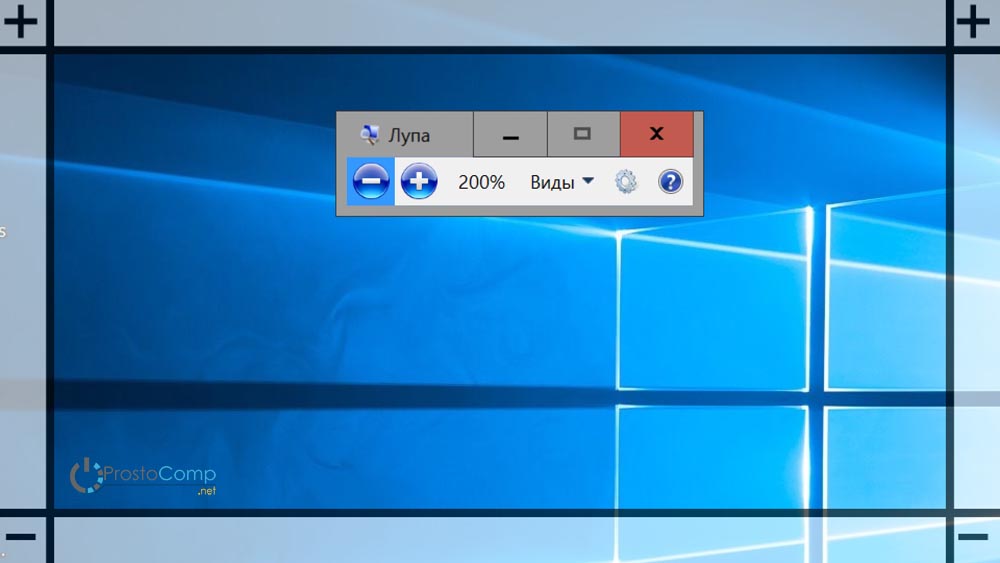
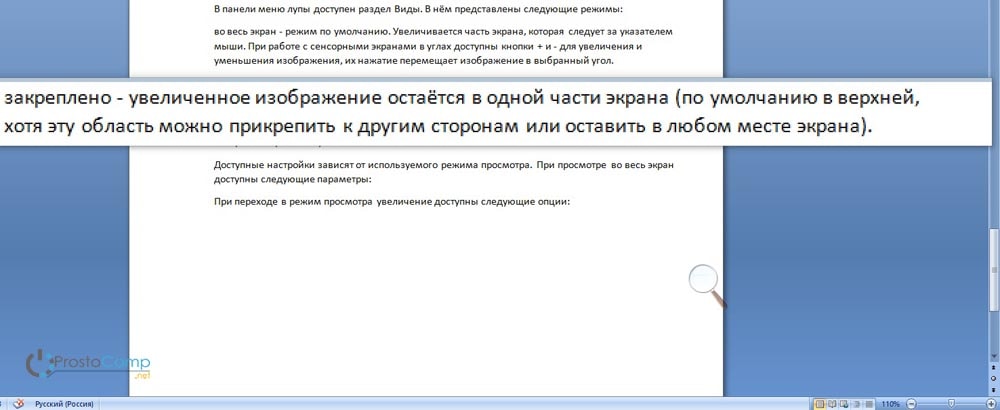

Налаштовуємо екранну лупу
Відкривши налаштування програми «Лупа» ми будемо бачити різні параметри, в залежності від того, який вигляд лупи у нас вибраний.
Якщо будете працювати з режимом на весь екран, то налаштування будуть мати наступний вигляд: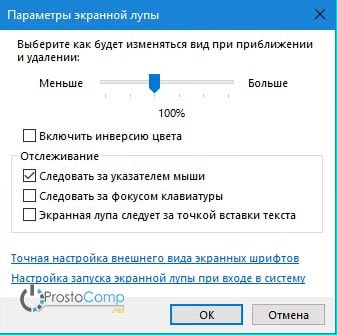 Якщо будете використовувати режим із збільшенням, то в налаштуваннях відображаються наступні параметри:
Якщо будете використовувати режим із збільшенням, то в налаштуваннях відображаються наступні параметри: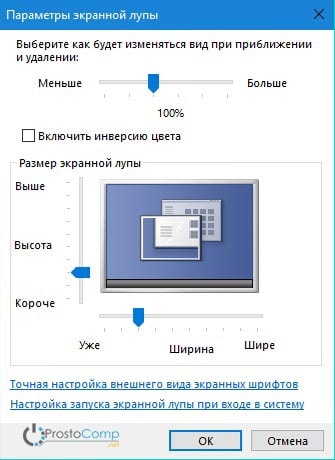
Всі ці параметри досить зрозумілі і в них не складно розібратися, але якщо виникнуть складності — можете сміливо ставити свої запитання в коментарях, ми обов'язково допоможемо.